Cách Chia Sẻ Vị Trí Trong iMessage Bằng Google Maps Trên iPhone
Chia sẻ vị trí trực tiếp của bạn trong iMessage giúp bạn thông báo cho bạn bè và gia đình về nơi ở của bạn. Tuy nhiên, nó sử dụng Apple Maps theo mặc định. Vì vậy, nếu bạn muốn chia sẻ vị trí của mình với những người bạn không phải là người dùng Apple, Google Maps là lựa chọn phù hợp cho bạn. Ở đây, Glab sẽ chỉ cho bạn cách chia sẻ vị trí của bạn trong iMessage bằng Google Maps trên iPhone.
Yêu Cầu Chia Sẻ Vị Trí Qua Google Maps Trong iMessage Trên iPhone
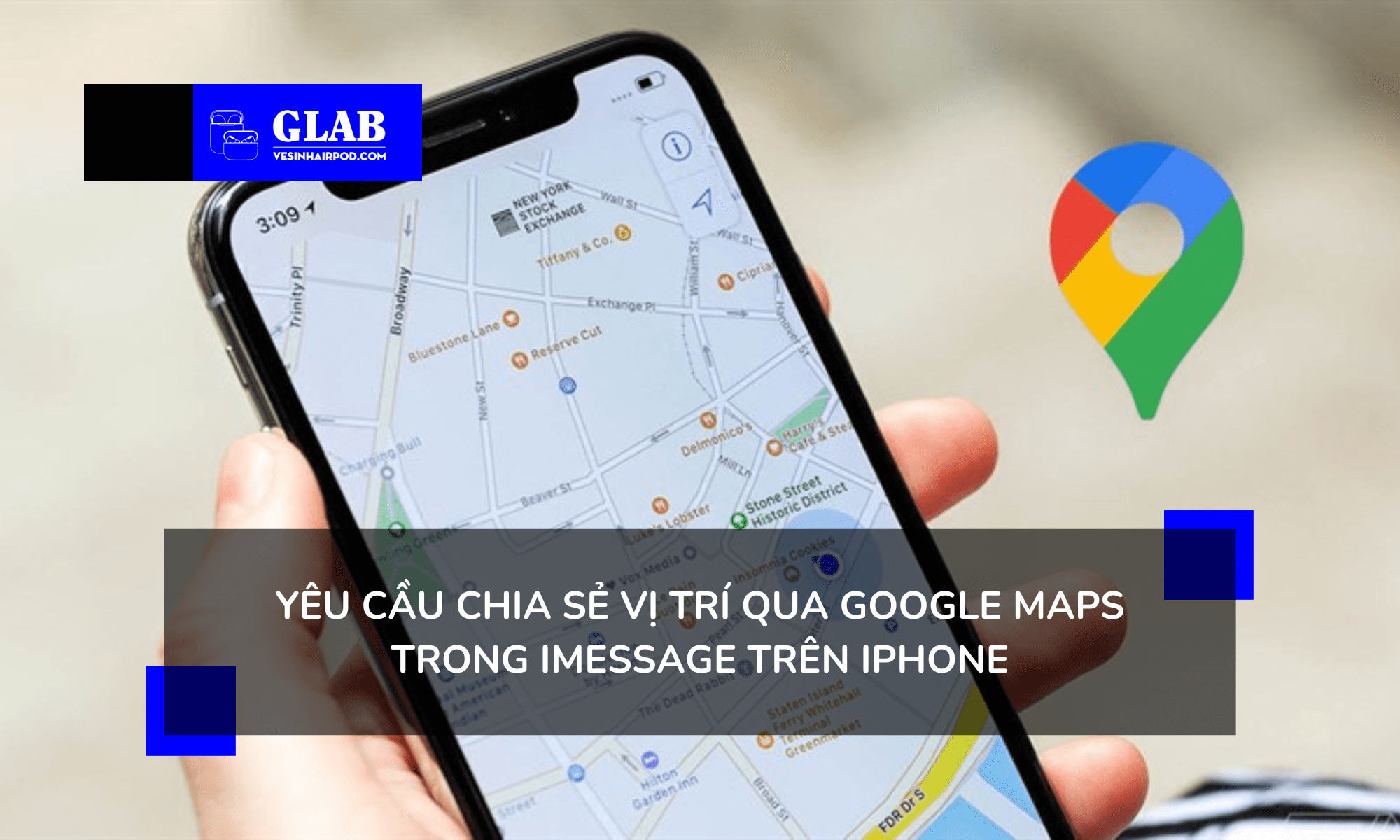
Trước khi chia sẻ vị trí của mình trên iMessage với Google Maps. Bạn cần tải xuống Google Maps từ App Store. Sau đó, điều chỉnh một vài cài đặt để thiết lập quy trình. Hãy bắt đầu:
- B1: Thêm Google Maps vào iMessage
- B2: Mở Cài đặt > Điều hướng đến Tin nhắn .
- B3: Chọn Ứng dụng iMessage > Bật tắt trên Google Maps.
Xem Thêm: Cách Sử Dụng Trình Quản Lý Mật Khẩu Google Chrome Trên iPhone, iPad Và Mac
Kích Hoạt Dịch Vụ Định Vị Cho Google Maps
Sau khi bật Google Maps trong iMessage. Bạn phải cấp quyền truy cập vị trí cho ứng dụng trên iPhone của mình. Thực hiện theo các hướng dẫn bên dưới để bật dịch vụ định vị cho Google Maps:
- B1: Mở ứng dụng Cài đặt trên iPhone của bạn.
- B2: Điều hướng đến Quyền riêng tư và Bảo mật > Dịch vụ định vị.
- B3: Chọn Google Maps từ danh sách > Chọn “Luôn” .
Làm như vậy sẽ cho phép Google Maps cập nhật thông tin vị trí của bạn ở chế độ nền mà không cần bạn mở ứng dụng. Hơn nữa, bạn có thể bật nút chuyển đổi Vị trí chính xác để gửi vị trí chính xác của mình. Sau khi đã sẵn sàng mọi thứ, bạn có thể nhanh chóng chia sẻ vị trí hiện tại của mình trên iMessage bằng Google Maps.
Xem Thêm: Cách Đổi Tên Airdrop Trên iPhone, iPad, Macbook Mới Nhất
Cách Chia Sẻ Vị Trí Hiện Tại Trong iMessage Bằng Google Maps Trên iPhone
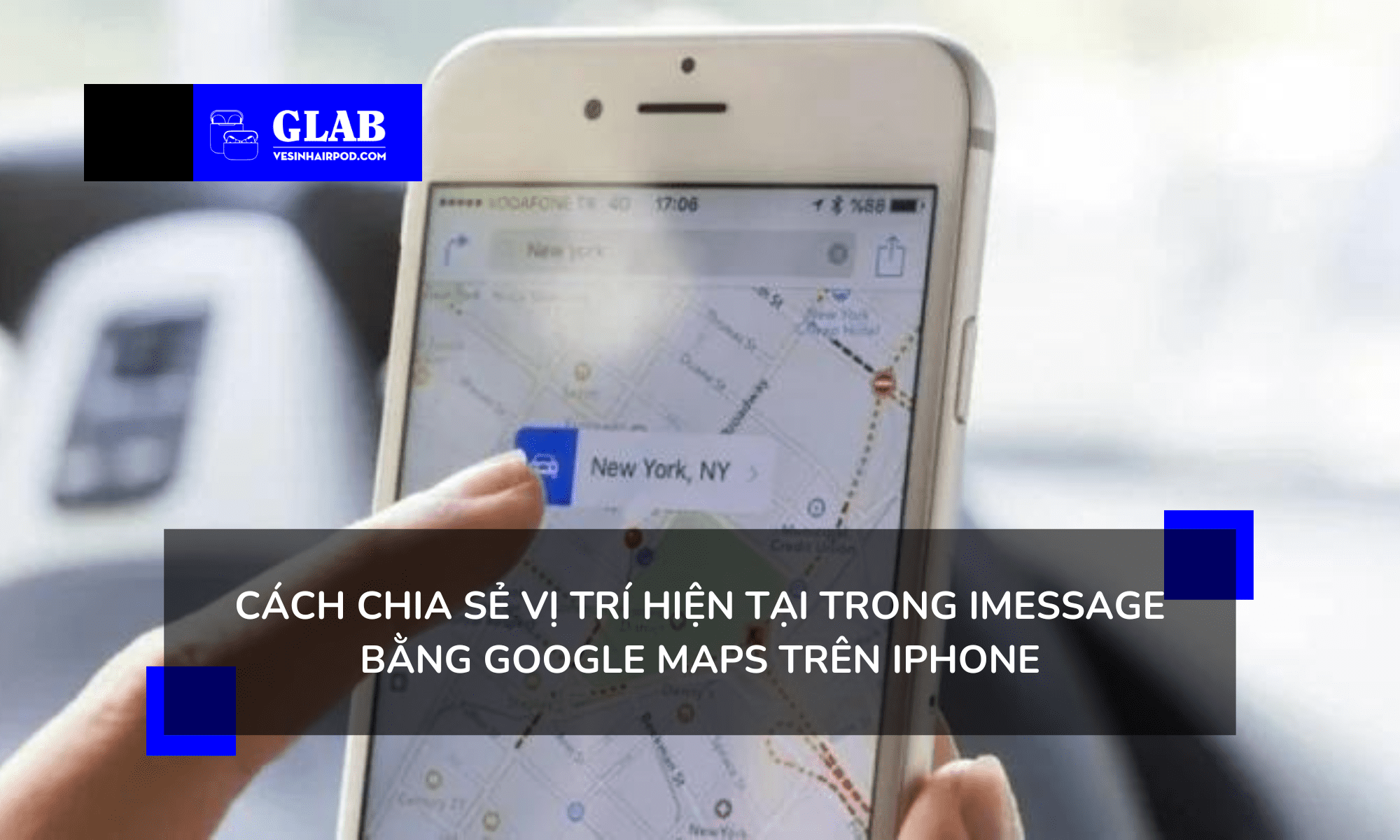
- B1: Mở ứng dụng Tin nhắn > Chọn cuộc trò chuyện muốn chia sẻ vị trí
- B2: Nhấn vào biểu tượng dấu cộng (+) bên cạnh hộp văn bản.
- B3: Chọn Thêm > Google Maps .
- B4: Chọn Gửi vị trí hiện tại > Nhấn vào nút Gửi để gửi vị trí của bạn.
Google Maps là một sự thay thế tuyệt vời cho Apple Maps trên iPhone. Vì nó cung cấp một số tính năng độc đáo. Glab hy vọng bạn đã học được cách gửi vị trí của mình trong iMessage bằng Google Maps. Nếu bạn có thêm bất kỳ đề xuất hoặc thắc mắc nào liên quan đến hướng dẫn này, vui lòng để lại trong phần bình luận bên dưới.



